
Lesley Fowler
0
3561
698
 Jste uživatel Mac, který se neobešel, aby vypracoval zkratky pro speciální postavy? Nejsi sám. Většina nových uživatelů počítačů Mac vypracuje několik rychlých zkratek pro své oblíbené nástroje a zjistí, že zbytek vymyslí později. Pak si uvědomí roky, které později nikdy nepřijdou!
Jste uživatel Mac, který se neobešel, aby vypracoval zkratky pro speciální postavy? Nejsi sám. Většina nových uživatelů počítačů Mac vypracuje několik rychlých zkratek pro své oblíbené nástroje a zjistí, že zbytek vymyslí později. Pak si uvědomí roky, které později nikdy nepřijdou!
Dobrou zprávou je, že speciální znaky jazyka jsou na Macu neuvěřitelně snadné. Jakmile začnete, uvidíte, že to následuje jednoduchý vzor, což usnadňuje zapamatování si vašich oblíbených a vymezení méně často používaných postav za běhu, když je potřebujete. Když to opravdu pochopíte, už se nikdy nebudete chtít vrátit k jinému operačnímu systému.
Proč se učit zkratky pro akcenty?
Krása těchto zkratek spočívá v tom, že už nikdy nebudete muset přepínat klávesnice. Zůstaňte na libovolné klávesnici, kterou dáváte přednost každodennímu používání, a v případě potřeby přidejte akcenty. S mapou postav se už ani nemusíte pohrávat!
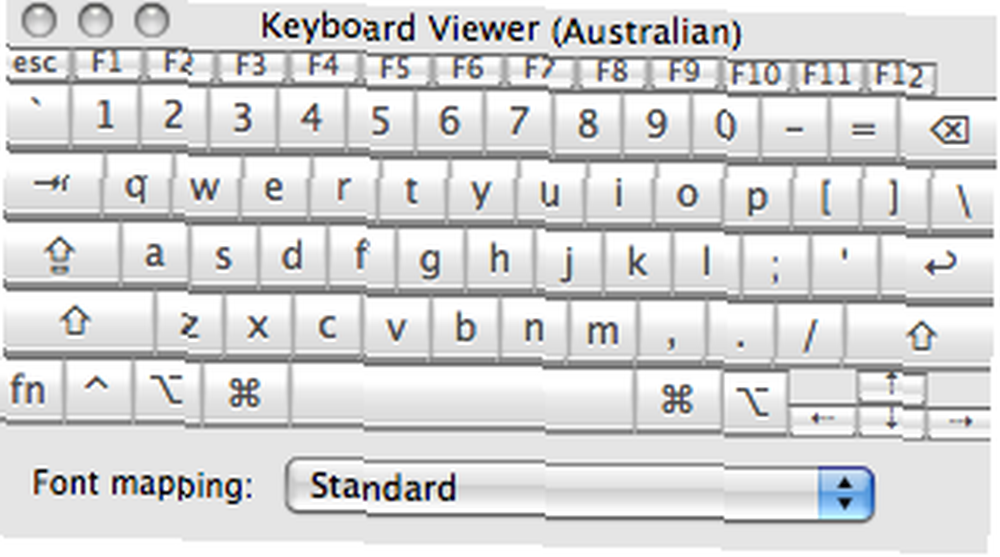
Věř mi, je mnohem jednodušší držet se klávesnice QUERTY, než je změna na klávesnici AZERTY. Navíc, pokud jste přešli na jinou klávesnici, stále si musíte pamatovat, kam vložili hledané akcenty.
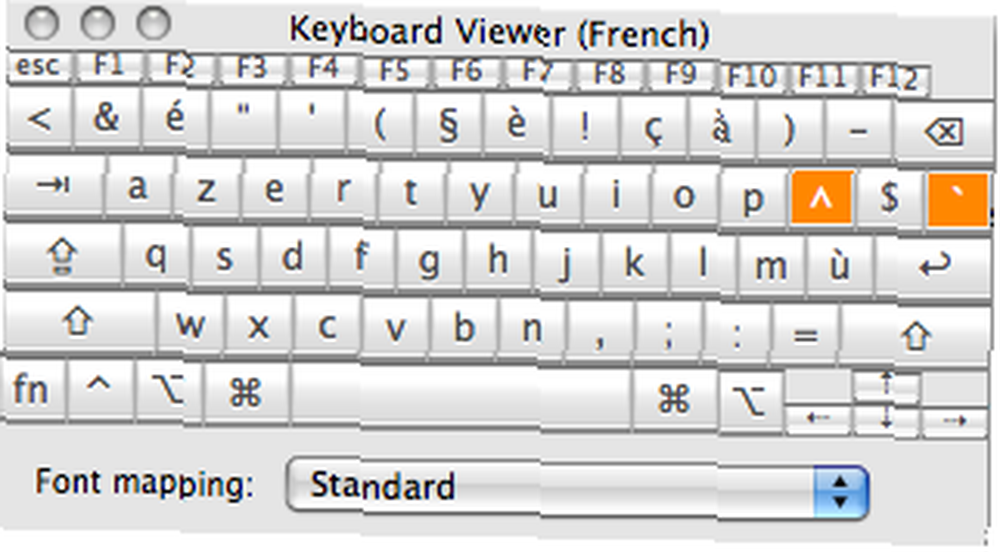
Trik
Klíčem k zapamatování všech těchto vzorců je uvědomit si, že se řídí běžným schématem. Každý typ zvýraznění je spojen s písmenem, s nímž se často používá v písemné formě. Například, ´ je spojen s e, protože à © je častější než á nebo ó, zatímco ¨ je spojen s u. Samozřejmě to nebude vždy nejběžnější asociace, protože jazyky se v používání přízvuku velmi liší, ale nakonec vám pomůže vzpomenout si, který přízvuk jde s kterým klíčem.
Formát zástupců
Všechny tyto zkratky jsou vytvořeny se stejným vzorem stisknutí kláves: Napíšete a podržíte OPTION následované klávesou pro typ zvýraznění, pak písmeno, které chcete s tímto zvýrazněním.
Například klíčem k zapamatování akutního přízvuku je e. Podržte OPTION a stiskněte e, potom pomocí znaku zadejte požadovaný znak. Takže OPTION a e následované e vám dává à ©, zatímco OPTION a e a a vám á. Chcete-li jej napsat jako kapitál, použijte při psaní dopisu posun. Jedná se o dvoudílnou operaci, takže napíšete OPTION-e a poté SHIFT-e, abyste dostali É.
U některých znaků stačí podržet OPTION a stisknout písmeno. Pro velká písmena použijte OPTION-SHIFT-dle vašeho výběru.
Přidávání znamének na dopisy a jiné zahraniční postavy
Zde je zkratka přízvuku v krátkých příkladech.
Acute Accent ´ - A¡ à © Ã- ó Aº
MOŽNOST e následovaná samohláskou.
Grave Accent '- à è A¬ ò ù
OPTION 'následovaná samohláskou.
Umlaut / Tréme ¨ - A¤ à «Ã¯ A¶ ü ÿ
MOŽNOST u následovaná samohláskou nebo y.
Circumflex ˆ- A¢ Aª î ô A"
MOŽNOST i následovaná samohláskou.
Tilde Ëœ - Ą ± õ £ £
OPTION n následovaný n, o nebo a.
Skandinávská¸
MOŽNOST o.
Skandinávská¥
MOŽNOST a.
Cedilla / Cedille - ç
MOŽNOST c.
OE ligatura Å“
MOŽNOST q.
AE ligatura æ
MOŽNOST '.
Zahraniční interpunkce
Španělské / francouzské uvozovky «»
OPTION \ a OPTION SHIFT \.
Vykřičník vzhůru nohama ¡
MOŽNOST 1.
Otazník vzhůru nohama ¿
MOŽNOST? (Což je opravdu OPTION SHIFT /).
Symboly peněz
Symbol eura¬
VOLITELNÝ SHIFT 2.
Britská libra £
MOŽNOST 3.
Symbol Cent ¢
MOŽNOST 4.
Symbol jenu ¥
MOŽNOST y.
Další metody a symboly
Tímto způsobem lze nalézt mnohem více symbolů. Stránky nápovědy pro Mac OS X doporučují pomocí prohlížeče klávesnice najít nové kombinace. Chcete-li to nastavit, proveďte Nabídka Apple> Systémové předvolby> Mezinárodní.
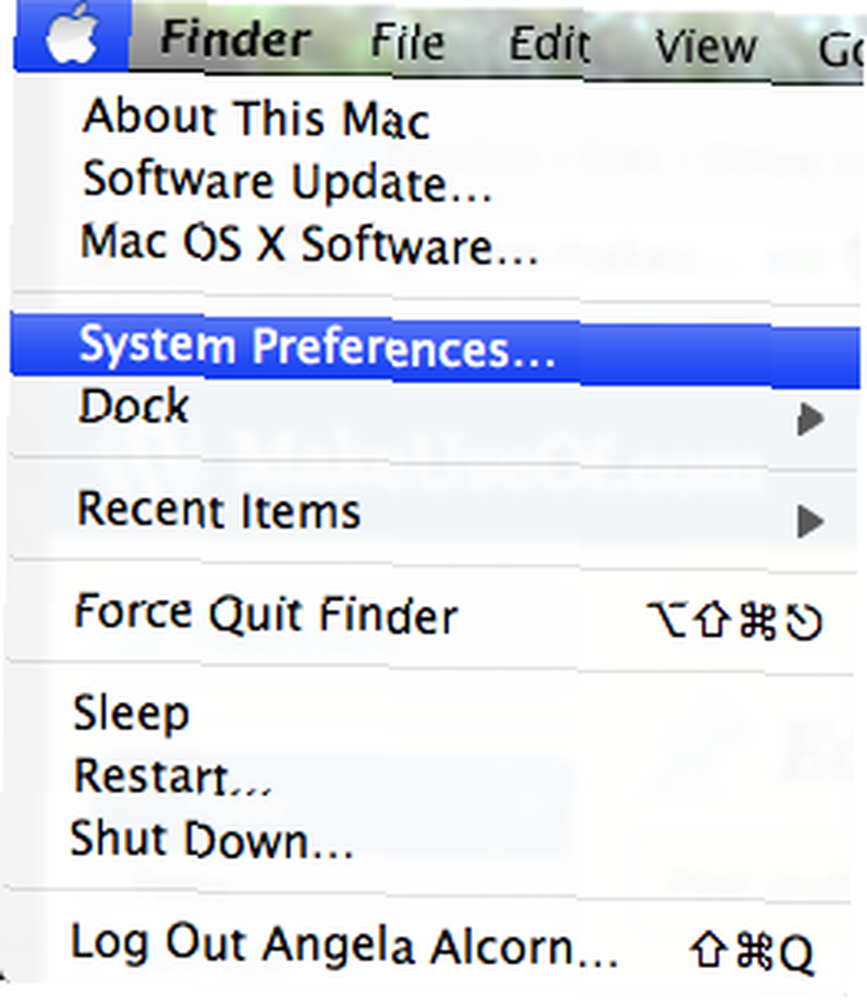
Pak zajistěte Paleta znaků a Prohlížeč klávesnice jsou zapnuté.
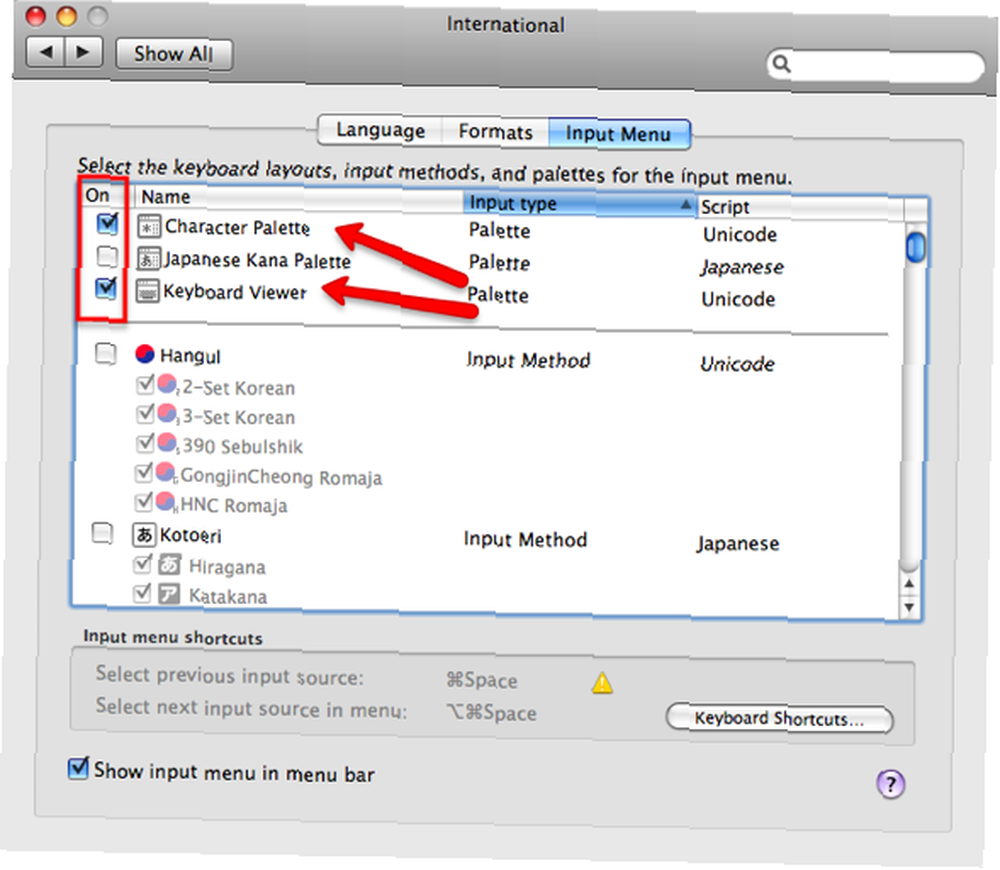
Chcete-li otevřít Prohlížeč klávesnice, přejděte na mezinárodní vlajku na pravé straně panelu nabídek a zvolte možnost Zobrazit prohlížeč klávesnice.
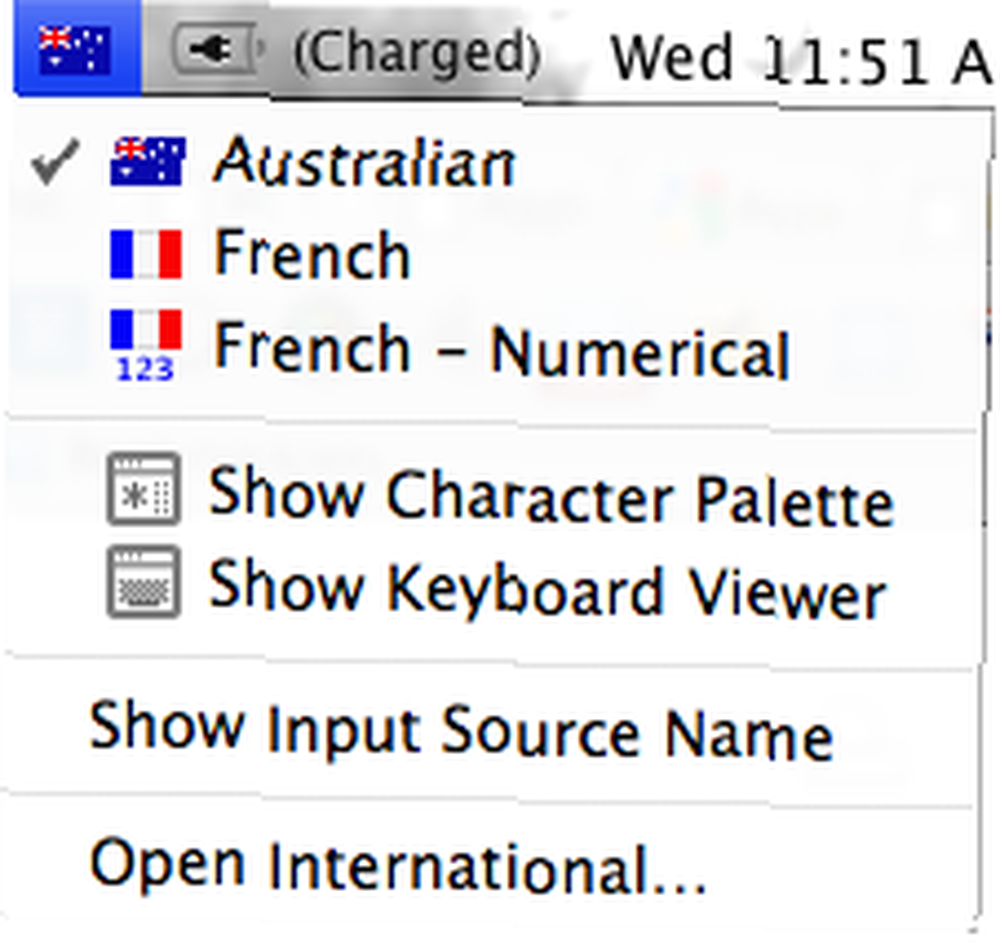
Nyní budete moci psát a držet OPTION a zobrazit všechny možnosti zkratek. Je to také snadné připomenutí, pokud zapomenete některého ze svých oblíbených.
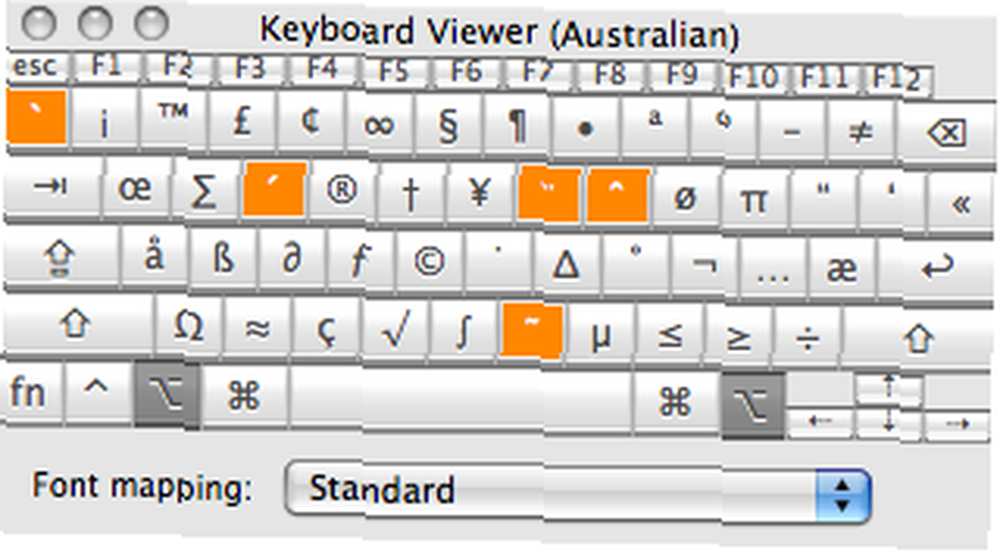
Znaková mapa se také může hodit, pokud zapomenete zkratky.
Další zkratky a tipy pro Mac OS X
Samozřejmě jste fanouškem zkratek MacOS a jazykových nastavení, takže zde jsou některé další skvělé články, které si zamilujete.
- Mac OS Shortcut Cheat Sheet [PDF]
- Cheat Sheet pro Mac OS Firefox - zkratky [PDF]
- Jak přidat nové zástupce do Mac OS X s Spark Jak přidat nové zástupce do Mac OS X s Spark Jak přidat nové zástupce do Mac OS X s Spark
Pokud máte nějaké skvělé triky pro správu více jazyků v systému Mac OS X, dejte nám vědět v komentářích!
Image Credit: ShutterStock











